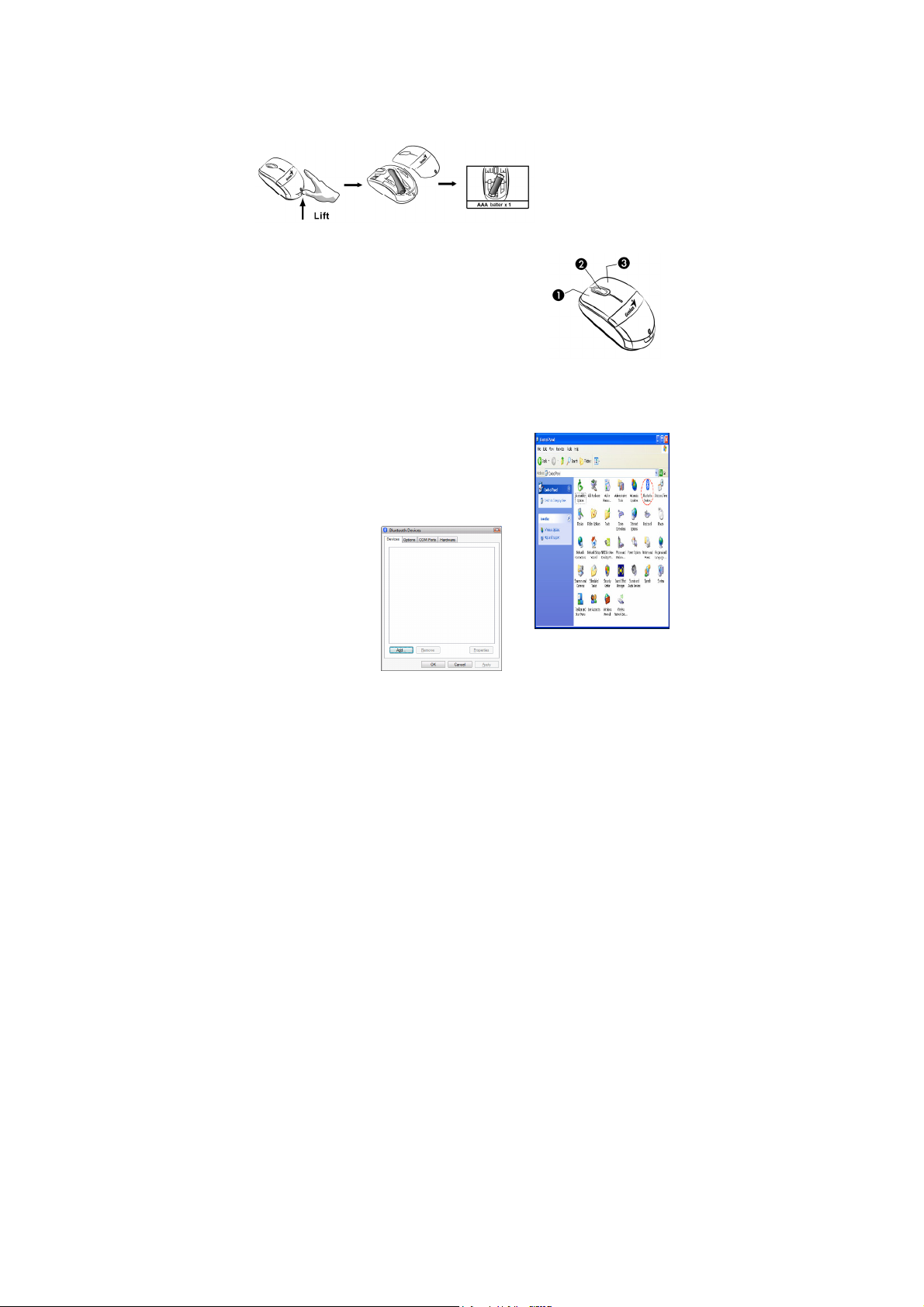
DEUTSCH
Hardwareinstallation
1. Insérez l'un pile AAA dans la souris
Fabrikeinstellungen
1. Linke Taste (Left Button): Hat die üblichen
Mausfunktionen wie Klicken, Doppelklicken und
Ziehen
2. Magic Roller: Drücken Sie die Taste „Magic
Roller”, um im Internet zu surfen oder nach
Windows-Dokumenten zu suchen.
3. Rechte Taste (Right Button): Hat die üblichen Mausfunktionen
Pairing-Vorgang unter 7, Vista & Windows XP SP2
1. Öffnen Sie die Windows-Systemsteuerung,
gehen Sie zu „Bluetooth-Geräte“.
2. Klicken Sie auf
„Hinzufügen”
13
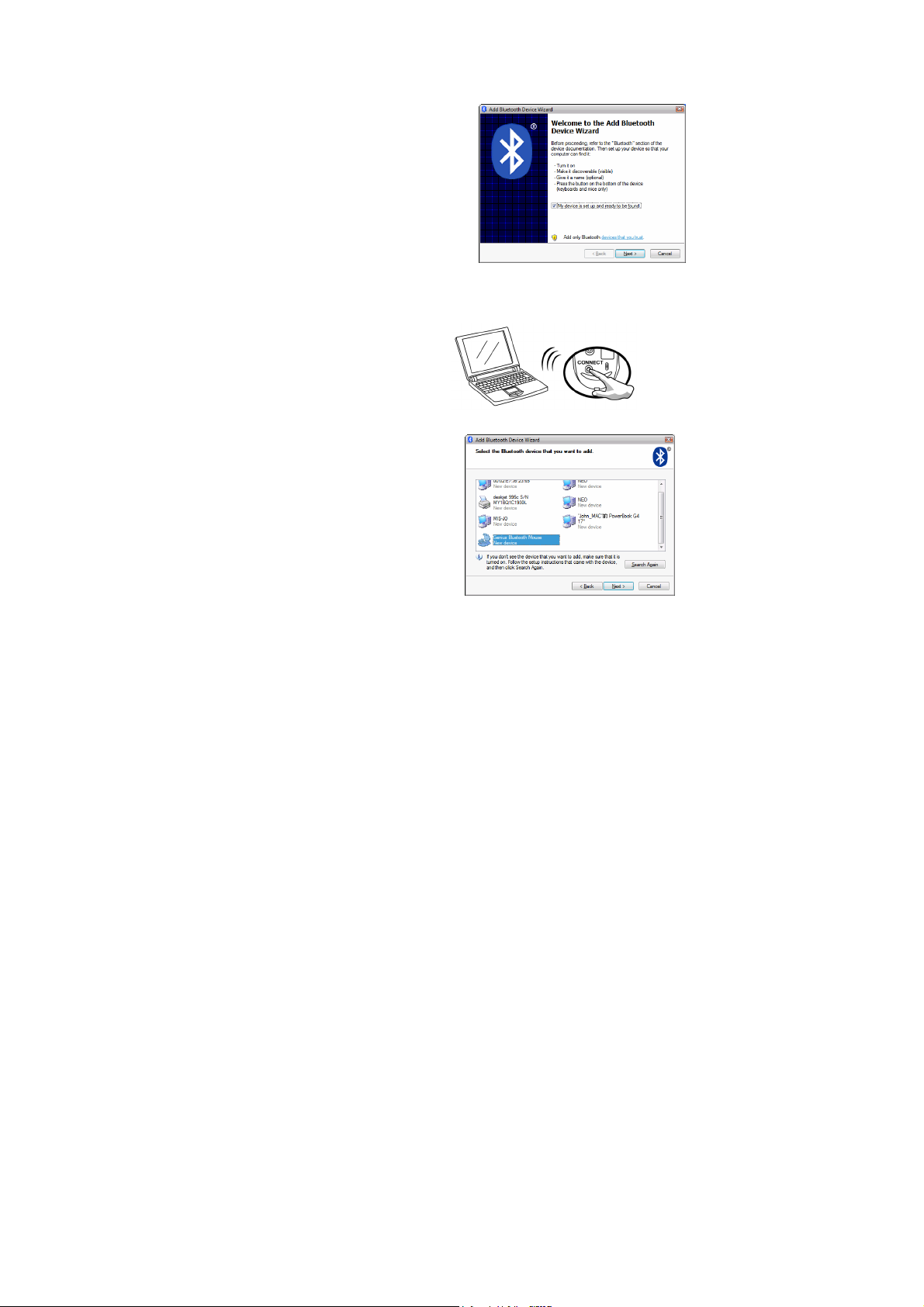
DEUTSCH
3. Wählen Sie „Nach dem besten
Treiber für Ihr Gerät suchen“ und
klicken Sie auf „Weiter“.
4.
Drücken Sie den mit „CONNECT” beschrifteten Knopf an der
Unterseite der Maus, bis die LED blau aufleuchtet.
5. In „Periphergeräte (Tastaturen,
Mäuse, Joysticks)”, wählen Sie
Genius Bluetooth Maus und
klicken auf „Weiter”.
14

6. Wählen Sie „Keinen
Passkey benutzen“ und
klicken Sie auf „Weiter“.
7. Windows installiert die Genius
Bluetooth Maus automatisch.
Klicken Sie auf „Fertigstellen“,
wenn die Verbindung hergestellt ist.
Sobald die Verbindung zwischen Genius
Bluetooth Maus und Ihrem Computer
DEUTSCH
hergestellt ist, bleibt sie dauerhaft bestehen.
Das bedeutet, dass die Verbindung bei
jedem Neustart von Windows automatisch
hergestellt wird.
15

DEUTSCH
Pairing-Vorgang unter Mac OS X 10.2.8 oder höher
1. Drücken und halten Sie die „CONNECT“-Taste auf der Unterseite der
Maus gedrückt.
2. Klicken Sie auf das
Bluetooth-Symbol in der
Taskleiste und wählen Sie
„Bluetooth-Gerät installieren“.
3. Klicken Sie auf „Weiter“, wenn der „Bluetooth Setup
Assistent“ erscheint.
16

4. Wählen Sie
„Maus“ und
klicken Sie zum
Fortfahren auf
„Weiter“.
5. Wenn Bluetooth die „Genius
Bluetooth -Maus“ gefunden hat,
klicken Sie zum Fortfahren auf
„Weiter“.
DEUTSCH
6. Klicken Sie auf
„Weiter“, wenn das
Passkey-Fenster
erscheint.
17

DEUTSCH
7. Die Verbindung wurde eingerichtet und Sie können nun Ihre Genius
Bluetooth-Maus benutzen.
Jetzt können Sie die Genius Bluetooth-Maus mit einem Apple Computer, der
Bluetooth unterstützt, benutzen. Künftig wird die Verbindung zur Genius
Bluetooth-Maus bei jedem Neustart von Mac OS X hergestellt.
18
